Администрирование
Як зайти в розділ Адміністрування
Для того, щоб зайти в розділ Адміністрування потрібно натиснути на значок шестерні ![]() у правому верхньому кутку екрану.
у правому верхньому кутку екрану.
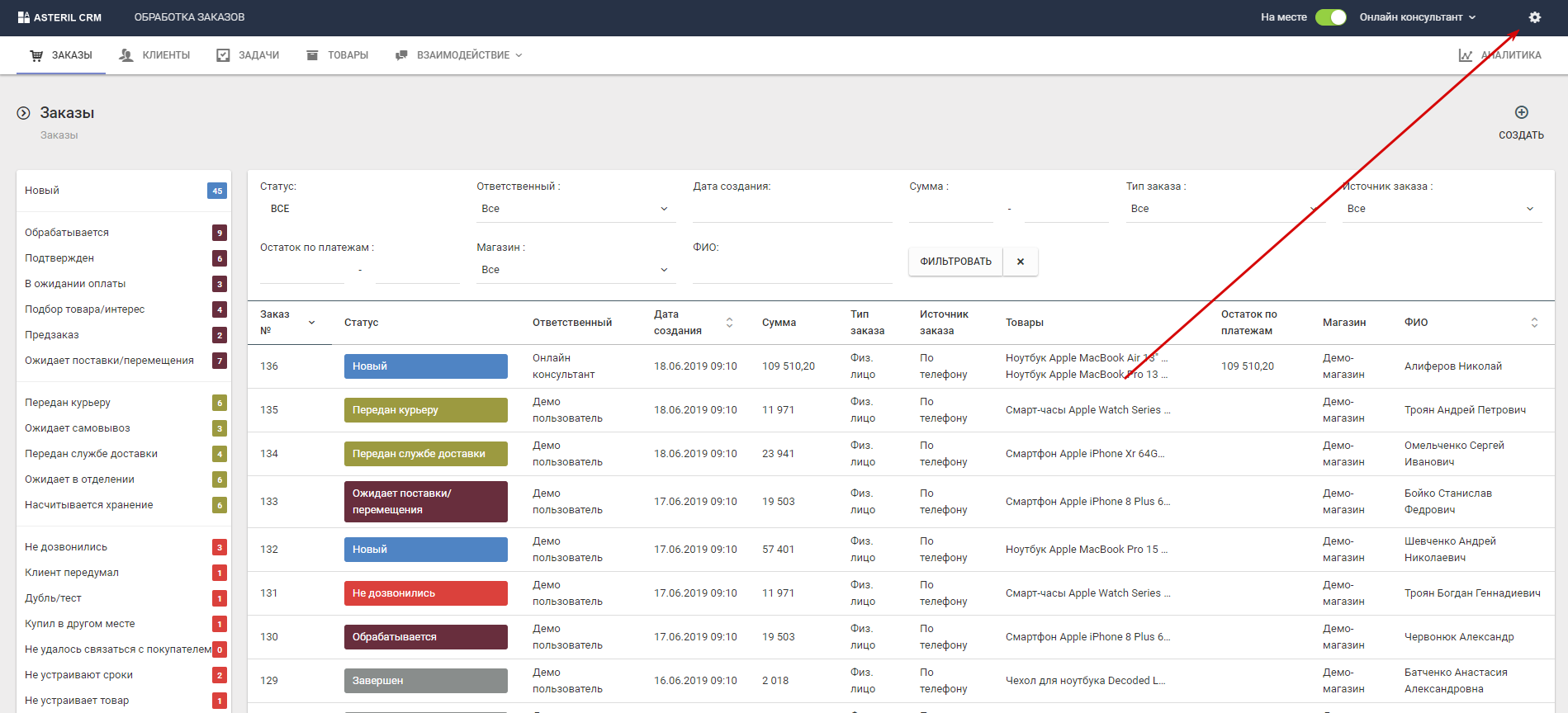
Короткий опис
Після того як ви зайшли перед вами з’явиться меню, в якому будуть вказані всі облікові записи, які створені в системі:
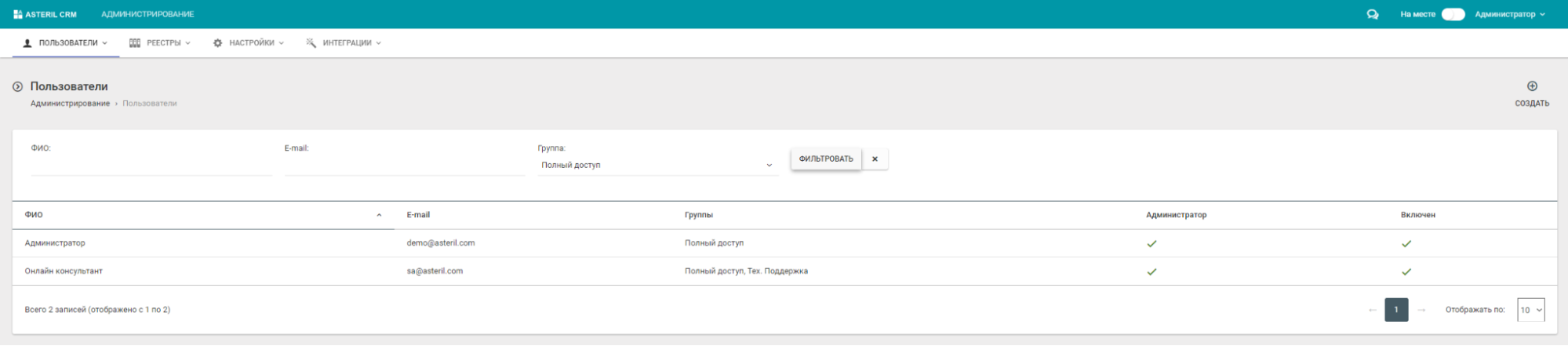
Розділ Адміністрування поділяється на кілька підрозділів
Користувачі – тут ви можете переглянути всі облікові записи, які створені в системі і створити нового користувача.
У блоці користувачі також знаходиться розділ “Групи користувачів”
Цей розділ відповідає за можливості, які будуть у користувача, якому надасть ту чи іншу групу.
Як настроїти групи користувачів, ви можете дізнатися у розділі “Групи користувачів”.
Реєстри
у розділі Реєстри у вас буде представлений наступний список:
Магазини – перелік всіх магазинів, створених або відредагованих вами. Інформацію про те, як створити магазин ви можете знайти в розділі Реєстри → Магазини
Склади – тут представлені всі склади, які створені в системі. Про те, як створити новий склад, ви можете знайти інформацію в розділі Реєстри → Склади
Доставка – цей пункт має додатковий контекстний список, який показує варіанти доставок, що підтримуються системою. Про те, як налаштувати встановлені варіанти доставки, ви можете знайти в розділі Реєстри → Доставка
Статуси замовлень – цей розділ відповідає за те, які статуси може отримати під час обробки замовлення. Статуси можна змінювати під себе, детальніше про це в розділі Реєстри → Статуси замовлень
Витрати – у цьому розділі міститься налаштування/створення статей витрати. Про те, як редагувати розділ витрат, ви можете ознайомитися в Реєстрі → Витрати
Типи замовлень – створюйте потрібні вам типи замовлень. За замовчуванням створено тип замовлення “Фіз. обличчя”. Про те, як створити інші типи замовлень, ви можете прочитати в Реєстрі → Типи замовлень
Джерела замовлень – у цьому розділі відображаються всі наявні джерела замовлень. Якщо потрібно, цей список можна розшити, про те як це зробити ви можете прочитати в цьому розділі Реєстри → Джерела замовлень
Статуси оплати – в цьому пункті знаходяться статуси, які можуть бути застосовані до блоку оплати. Список статусів оплати може бути змінений під вас. Про це ви можете дізнатися в розділі Реєстри → Статуси оплати
Типи оплати – у цьому пункті знаходяться всі типи оплати, які можуть бути застосовані до замовлення при обробці. Під час обробки можна застосувати кілька типів оплати. Типи оплати можна доповнювати. Як це зробити ви можете прочитати в цьому розділі Реєстри → Типи оплати
Статуси товару – за замовчуванням у цьому розділі три статуси: “є в наявності”, “немає у наявності” та “уточнення наявності”. Ці статуси відповідають за те, які можливі статуси може приймати товар під час обробки замовлення.
Налаштування
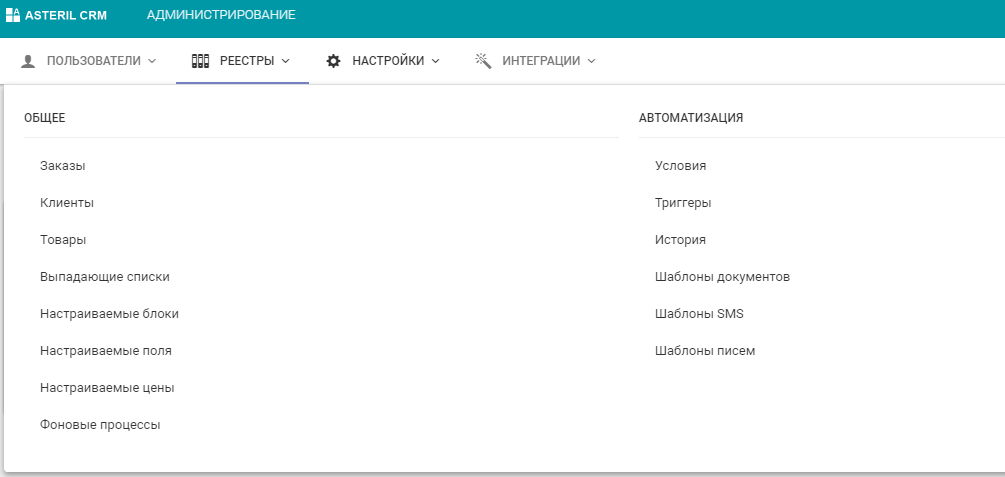
Блок поділений на два списки:
Список Спільне – в ньому представлені наступні пункти:
– Замовлення
– Клієнти
– Товари
– Випадні списки
– Настроювані блоки
– Настроювані поля
– Настроювані ціни
– Фонові процеси
Список Автоматизація – в ньому представлені такі пункти як:
– Умови
– Тригери
– Історія (цей пункт має ще три підпункти: Історія дій, системні повідомлення, HTTP запити)
– Шаблони документів
– Шаблони SMS
– Шаблони листів
Докладніше про функціонування кожного з розділів описано в блоці Налаштування
Блок интеграции
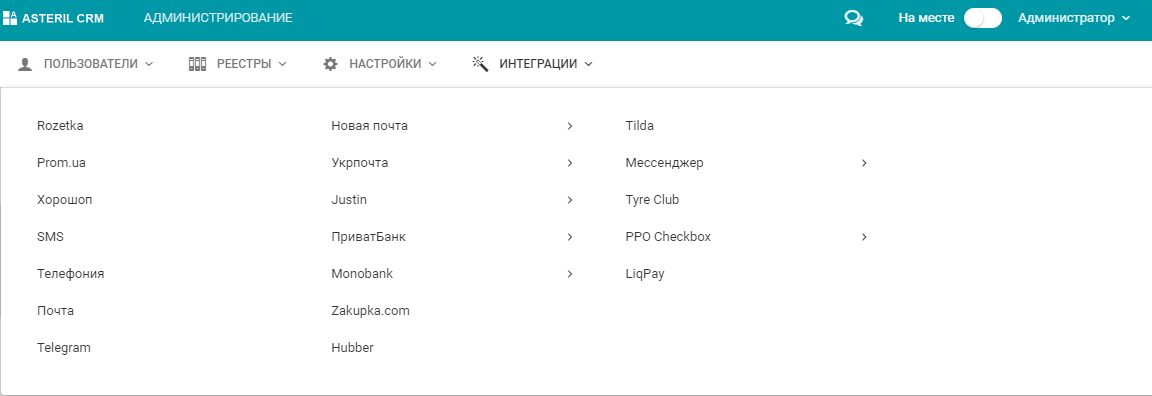
У цьому блоці є параметри для всіх готових інтеграцій з AsterilCRM.
